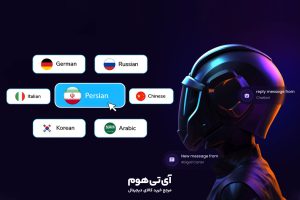- PDF Candy - بهترین ویرایشگر رایگان پی دی اف (با قابلیتهای فراوان)
- PDFgear - قدرتمندترین ویرایشگر رایگان پی دی اف
- Sejda PDF - کارآمدترین ویرایشگر رایگان پی دی اف
- Apple Preview - بهترین ویرایشگر رایگان پی دی اف برای کاربران مک
- Adobe Acrobat Reader - قدرتمندترین ابزار برای مشاهده، ویرایش و مدیریت فایلهای پی دی اف
- چه ویژگیهایی را در یک ویرایشگر رایگان PDF جستجو کنیم؟
- سوالات متداول
اگر به طور مرتب با فایلهای PDF کار میکنید، یک ویرایشگر پی دی اف ابزاری ضروری است. فرقی نمیکند این ویرایشگر بخشی از کار شما باشد، برای مصارف شخصی به آن نیاز داشته باشید یا فقط بخواهید یک کار ویرایشی ساده انجام دهید، داشتن یک ویرایشگر قدرتمند پی دی اف یک ضرورت است.
درست است که ویرایشگرهای کامل و پولی مانند Adobe’s Acrobat Pro DC تمام ویژگیهای مورد نیاز را ارائه میدهند، اما یک ویرایشگر رایگان PDF همچنان میتواند اکثر ابزارهای مهم یک سرویس پولی را به صورت رایگان در اختیار شما قرار دهد.

علاوه بر این، بسیاری از ویرایشگرهای رایگان پی دی اف تحت وب هستند، به این معنی که دیگر نگران مسائل مربوط به سازگاری با سیستمعامل یا دستگاههای مختلف نخواهید بود.
البته، محصولات رایگان همه ویژگیهای نسخههای پولی را نخواهند داشت. بنابراین، اگر به ابزارهای پیشرفتهتری مانند رمزگذاری روی فایل، شماره گذاری بیتس یا امضای الکترونیکی نیاز دارید، احتمالاً یک ویرایشگر PDF پریمیوم برای شما مناسبتر است.
PDF Candy – بهترین ویرایشگر رایگان پی دی اف (با قابلیتهای فراوان)
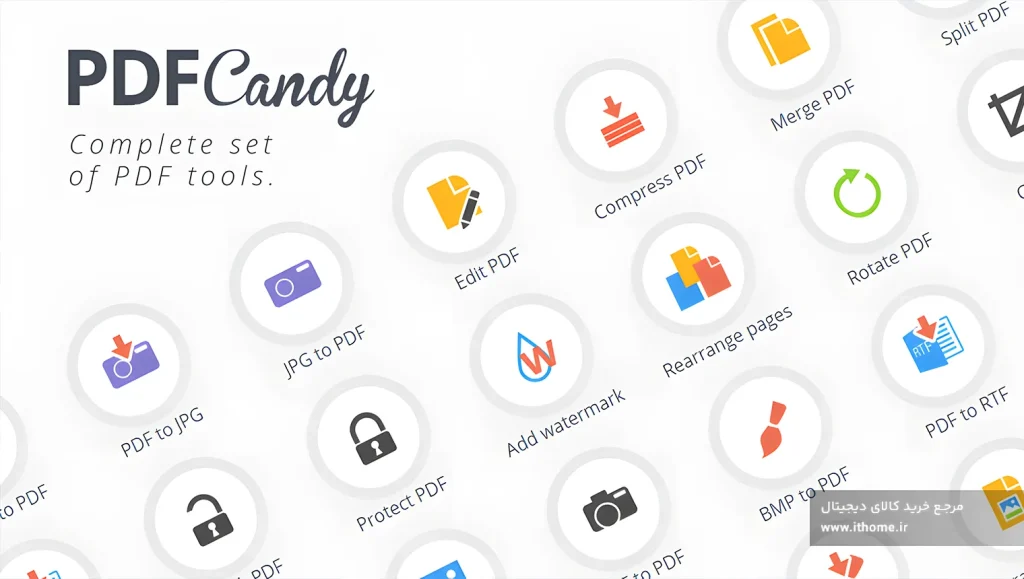
PDF Candy یک ویرایشگر رایگان پی دی اف استثنایی است که بسیاری از ویژگیهای پولی را به صورت رایگان ارائه میدهد. در این نرمافزار، به اسکن کردن اسناد، تبدیل فایلها به فرمتهای مختلف و قابلیت تشخیص متن (OCR) دسترسی خواهید داشت.
با اینکه نسخه رایگان به مجموعهی وسیعی از ابزارهای نسخهی پولی دسترسی دارد، اما محدودیت انجام یک کار ویرایشی در هر ساعت را برای شما اعمال میکند. برای دسترسی بدون محدودیت، باید ماهانه ۶ دلار هزینه کنید.
مزایا:
- امکانات پیشرفتهی فراوان
- قابلیت تشخیص متن (OCR)
- رابط کاربری بسیار ساده
معایب:
- عدم وجود یک رابط کاربری واحد (ممکن است برای برخی کاربران خوشایند نباشد)
- محدودیت یک کار در ساعت برای نسخهی رایگان
PDFgear – قدرتمندترین ویرایشگر رایگان پی دی اف
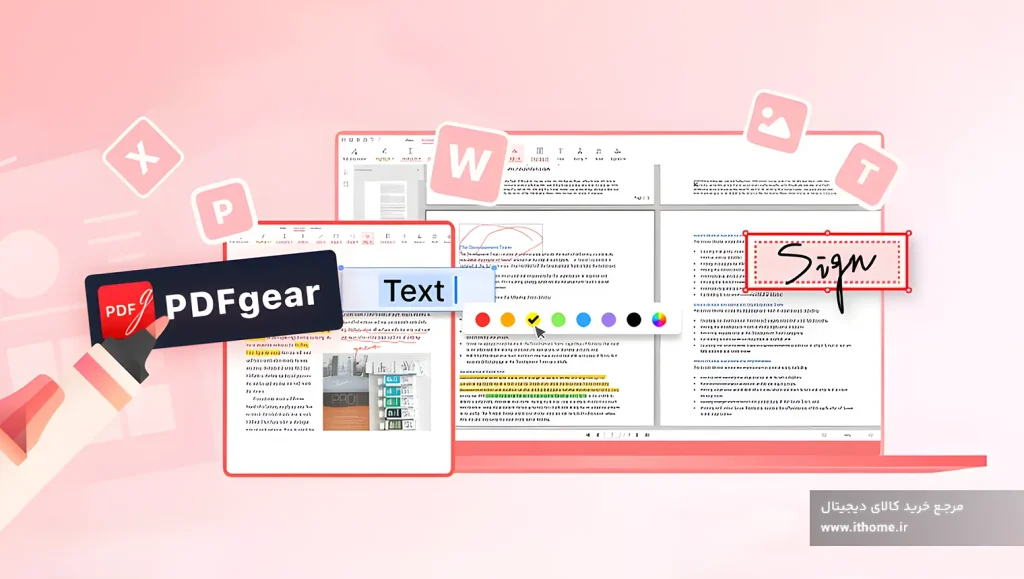
PDFgear یک نرمافزار ویرایش رایگان و فوقالعاده است که مجموعهای کامل از قابلیتهایی را ارائه میدهد که انتظار میرود تنها در نسخههای پولی پیدا کنید. نه تنها به ابزارهای استاندارد ویرایش پی دی اف مانند ویرایش، حاشیهنویسی، تبدیل فرمت، ادغام و تقسیم فایلها دسترسی دارید، بلکه از امکانات پیشرفتهتری مثل کمحجم کردن، رمزگذاری و امضای الکترونیکی نیز بهرهمند خواهید شد. در کنار تمام اینها، PDFgear یک قابلیت همیار هوش مصنوعی (AI) منحصربهفرد و جذاب را ارائه میدهد که با درک و اجرای دستورات تایپشده در پنجرهی چت، به سادهسازی فرآیند کاری شما کمک میکند. در مجموع، PDFgear به سادگی یکی از بهترین ویرایشگرهای رایگان پی دی اف موجود به شمار میرود.
مزایا:
- مجموعه کامل امکانات ویرایش
- دستیار هوش مصنوعی به بهبود گردش کار کمک میکند
- رابط کاربری زیبا
- رایگان
معایب:
- از قابلیت ساخت فرم پشتیبانی نمیکند
- به طور مستقیم با سرویسهای ابری یکپارچه نمیشود
Sejda PDF – کارآمدترین ویرایشگر رایگان پی دی اف
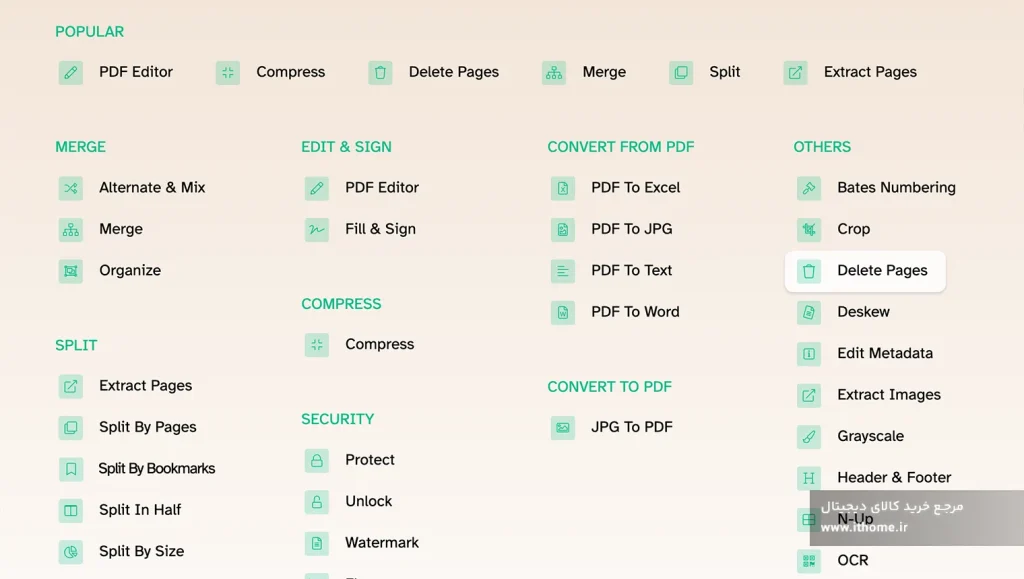
Sejda که هم به صورت آنلاین و هم به عنوان یک ویرایشگر دسکتاپ ارائه میشود، قادر است دهها کار از جمله ویرایش، ایجاد و پر کردن فرم، تمایز بیتس، رمزنگاری فایل و موارد دیگر را انجام دهد. اگر محدودیتهای استفادهی روزانه برای شما بیش از حد محدودکننده است، میتوانید به نسخهی پولی مقرونبهصرفه آن ارتقا دهید.
مزایا:
- نسخههای آنلاین و دسکتاپ موجود است
- دهها کارکرد پی دی اف را انجام میدهد
- رابط کاربری ساده و کاربردی
- رایگان
معایب:
- بدون ارتقا به نسخهی پولی، محدودیت استفادهی روزانه وجود دارد
- گزینههای فونت محدود
Apple Preview – بهترین ویرایشگر رایگان پی دی اف برای کاربران مک
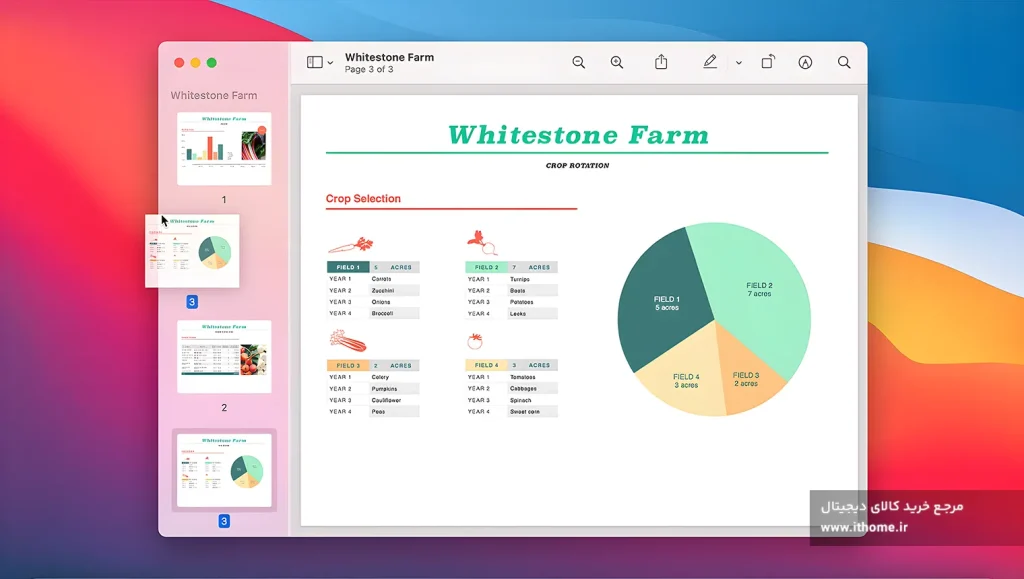
کاربران مک یک ویرایشگر PDF عالی به صورت پیشفرض روی سیستمعامل خود دارند. هرچند برنامهی Preview سیستمعامل macOS ظاهرا یک نمایشگر عکس است، اما قابلیتهای ویرایش پی دی اف فراوانی را ارائه میدهد، از جمله ابزارهایی برای افزودن متن و اشکال، ویرایش و حذف محتوا، کشیدن اشکال آزاد، درج یادداشتهای چسبان و ثبت امضای شما با استفاده از ترکپد، دوربین یا آیفون.
مزایا:
- مجموعه کامل ابزارهای نشانهگذاری روی پی دی اف
- پشتیبانی از پر کردن فرمها
- امکان رمزگذاری، اعمال محدودیت دسترسی و محافظت با پسورد روی PDFها
معایب:
- گزینههای اشتراکگذاری محدود
- تنها برای کاربران مک در دسترس است
Adobe Acrobat Reader – قدرتمندترین ابزار برای مشاهده، ویرایش و مدیریت فایلهای پی دی اف
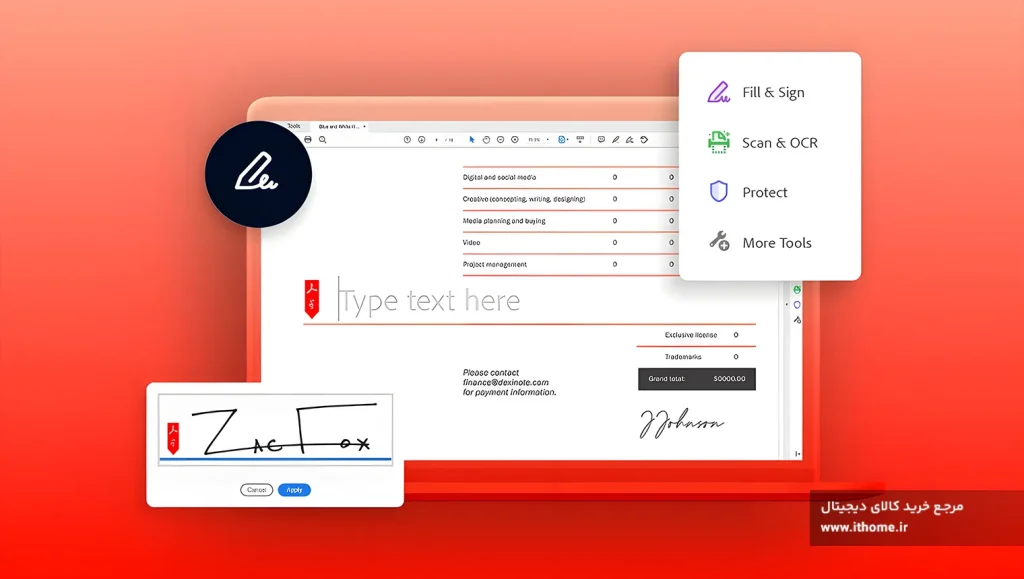
Adobe Acrobat Reader شناختهشدهترین و قدرتمندترین نرمافزار برای کار با فایلهای PDF است. این نرمافزار توسط شرکت Adobe، خالق فرمت PDF، توسعه یافته و به صورت رایگان برای سیستمعاملهای مختلف مانند ویندوز، macOS، iOS و اندروید ارائه میشود.
Acrobat Reader امکان مشاهدهی فایلهای PDF را با حفظ کامل قالببندی، فونتها و تصاویر فراهم میکند. با این برنامه میتوانید در متن فایلهای پی دی اف جستجو کنید، کلمات یا عبارات کلیدی را علامتگذاری کرده و نظرات خود را به صورت یادداشت اضافه کنید. Acrobat Reader امکان پر کردن و ارسال فرمهای PDF را به صورت آنلاین یا آفلاین فراهم میکند. همچنین میتوانید از امضای دیجیتال خود برای تأیید اصالت و حفظ حریم خصوصی اسناد پی دی اف استفاده کنید و با استفاده از رمز عبور و قفلهای مختلف، میتوانید از فایلهای پی دی اف خود در برابر دسترسی غیرمجاز محافظت کنید.
در کنار اینها Acrobat Reader امکان تبدیل فایلهای PDF به فرمتهای مختلف مانند Word، Excel، PowerPoint و JPG را فراهم میکند.
Adobe Acrobat Reader قدرتمندترین و کاملترین ابزار برای کار با فایلهای پی دی اف است. این نرمافزار با مجموعهای از امکانات پیشرفته، نیازهای مختلف کاربران را در زمینهی مشاهده، ویرایش، مدیریت و تبدیل فایلهای PDF برآورده میکند.
با این وجود، نسخهی رایگان Acrobat Reader برخی از امکانات را ارائه نمیدهد و نسخهی Pro و Premium آن با قیمت بالایی عرضه میشوند.
انتخاب این نرمافزار به نیازها و بودجهی شما بستگی دارد. اگر به دنبال یک ابزار قدرتمند و کامل برای کار با فایلهای پی دی اف هستید، Adobe Acrobat Reader بهترین گزینه برای شما خواهد بود.
مزایا:
- قدرتمند و با امکانات
- رابط کاربری ساده
- سازگاری با انواع سیستمعاملها
- رایگان
معایب:
- نسخهی رایگان محدود
- قیمت بالای پریمیوم
- نرمافزار سنگین
چه ویژگیهایی را در یک ویرایشگر رایگان PDF جستجو کنیم؟
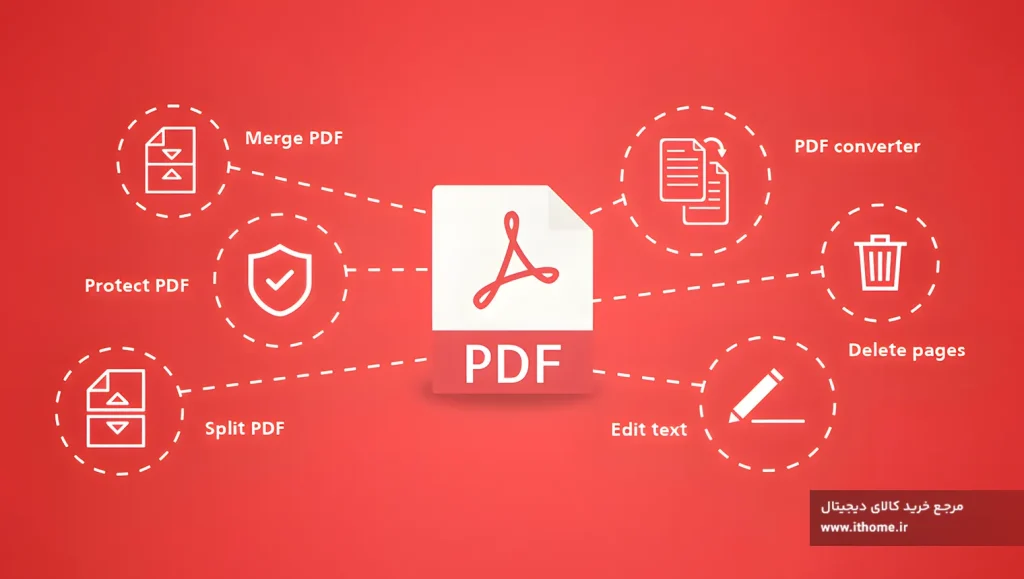
ویرایش محتوا: همانطور که از نامش پیداست، وظیفهی اصلی یک ویرایشگر PDF، ویرایش اسناد است. این شامل قابلیت افزودن و ویرایش متن، درج، تغییر اندازه و جابهجایی تصاویر و تنظیم مجدد صفحات در پی دی اف میشود. اکثر ویرایشگرهای رایگان PDF به شما اجازهی انجام این کارها را میدهند، هرچند ممکن است محدودیتهای روزانهای در تعداد قابل انجام یا تعداد اسناد قابل ویرایش داشته باشند
ایجاد، تبدیل و خروجی گرفتن PDF: یکی از نیازهای رایج برای یک ویرایشگر پی دی اف ، ایجاد فایلهای PDF از اسناد اسکنشدهی فیزیکی یا با تبدیل اسناد دیجیتال است. یک ویرایشگر رایگان PDF خوب باید بتواند فرمتهای رایج فایل مانند Word، JPG و HTML را به PDF تبدیل کند و قالببندی اصلی را حفظ نماید. همچنین باید بتواند PDFها را به سایر فرمتهای قابل ویرایش مانند Microsoft Word و PowerPoint، HTML یا متن ساده خروجی بگیرد و هایپرلینکها، تصاویر و سایر عناصر فایلهای اصلی را حفظ کند.
بررسی و حاشیهنویسی: اکثر ویرایشگرهای رایگان پی دی اف به شما امکان افزودن نظرات و سایر حاشیهنویسیها به فایلهای PDF در حین بررسی میدهند. ابزارهای رایج حاشیهنویسی شامل یادداشتهای چسبان، اشکال و گزینههای علامتگذاری با ابزار رسم است.
امضا: اغلب تنها چیزی که برای ویرایش یک PDF نیاز دارید، امضای یک سند است. این قابلیت قبلا یک ویژگی پریمیوم بود که فقط روی ویرایشگرهای دسکتاپ پولی در دسترس بود، اما اکنون ویرایشگرهای پی دی اف رایگان بیشتری به کاربران امکان ایجاد و افزودن امضای الکترونیکی به اسناد را میدهند.
سوالات متداول
۱. آیا بین یک سند PDF و یک فرم PDF تفاوت وجود دارد؟
در حالی که فرمتهای مختلفی برای فایلهای PDF وجود دارد، همه آنها زیرمجموعهی کلی اسناد پی دی اف به حساب میآیند. یک فرم PDF نوعی سند PDF است که دارای فیلدهای قابل ویرایش میباشد که کاربر میتواند آنها را پر کند. معمولا بخشهایی از سند ثابت هستند و در فرم پی دی اف قابل تغییر نیستند. این بخشها معمولا شامل سوالات و دستورالعملهایی برای کسانی است که بعدا فرم را پر میکنند. در یک فرم PDF، فیلدهای محتوایی که کاربر پر میکند معمولا برای ویرایش باز هستند و میتوانند لیستی از گزینههای پاسخ احتمالی را ارائه دهند یا به صورت آزادانه نوشته شوند.
۲. آیا فایلهای Word و اسناد PDF متفاوت هستند؟
بله. اینها دو فرمت کاملا مجزای سند هستند. در حالی که میتوانید از یک فرمت به فرمت دیگر خروجی بگیرید، آنها یکسان نیستند. فرمتهای فایل Word معمولا برای پردازش متن، ویرایش و ایجاد تغییرات در متن استفاده میشوند. در مقابل، اسناد PDF اغلب برای مشاهده، به اشتراک گذاری و چاپ اسناد به کار میروند. علاوه بر این، فایلهای Word قابل خواندن و نوشتن هستند و دارای نسخهای از فرمت فایل “.doc” میباشند. در حالی که فایلهای PDF معمولا فقط خواندنی هستند و دارای فرمت فایل “.pdf” میباشند.
۳. آیا میتوانم افراد دیگر را از ویرایش اسناد PDF خودم منع کنم؟
بله. اگر سندی با فرمت PDF دارید که نمیخواهید شخص دیگری بتواند آن را ویرایش کند، میتوانید روی فایل رمز بگذارید. این کار را میتوانید با باز کردن فایل در نرمافزار Acrobat و کلیک بر روی “ابزار” > “محافظت” انجام دهید. سپس چند گزینه در اختیار دارید که آیا میخواهید فقط با رمز عبور ویرایش را محدود کنید یا برای امنیت بیشتر فایل را رمزگذاری کنید. پس از انتخاب نحوهی محافظت از سند PDF، میتوانید رمز عبوری تنظیم کرده و فایل را ذخیره کنید.
۴. آیا میتوانم با یک ویرایشگر رایگان PDF، فایلهای PDF را ادغام کنم؟
بله، بسیاری از ویرایشگرهای رایگان PDF مانند گزینهی برتر ما، PDF Candy، به شما این امکان را میدهند که دو یا چند PDF را در یک فایل ادغام کنید. از آنجایی که اکثر ویرایشگرهای رایگان پی دی اف تحت وب هستند، تنها کافی است برنامهی ویرایشگر PDF یا وبسایت آن را در مرورگر خود باز کنید و روی گزینهی “ادغام” کلیک نمایید. سپس از شما خواسته میشود تا فایلهای تمام PDFهایی را که میخواهید ادغام شوند، اضافه کنید. پس از اضافه شدن فایلها، فقط مطمئن شوید که قبل از ادغام در موقعیت و تراز مورد نظر شما قرار دارند. در نهایت، تمام فایلهای PDF قبلی شما در یک سند پی دی اف جدید ادغام خواهند شد.
۵. آیا گوگل ویرایشگر رایگان PDF دارد؟
بله و خیر. خود گوگل یک ویرایشگر PDF رایگان اختصاصی ارائه نمیدهد، اما افزونههای شخص ثالثی برای مرورگر کروم وجود دارد که میتوانید از آنها برای انجام این کار کمک بگیرید. همچنین، میتوانید از گوگل درایو برای ویرایش یک سند PDF استفاده کنید. به سادگی سند را در گوگل درایو آپلود کنید، سپس فایل را انتخاب کرده و راست کلیک کنید و “باز کردن با” > “Google Docs” را انتخاب نمایید. این فایل به عنوان یک سند متنی قابل ویرایش Google Docs باز خواهد شد. سپس ویرایشهای خود را انجام دهید و هنگامی که کارتان تمام شد، روی “فایل” > “دانلود” > “سند PDF” کلیک کنید تا دوباره آن را به یک فایل PDF تبدیل کنید.
این روش یک راه آسان و سریع برای ویرایش یک سند سادهی پی دی اف است، اما احتیاط کنید زیرا Google Docs ممکن است در صورت داشتن قالببندی بصری پیچیده مانند جداول و نمودارها در سند اصلی، با مشکلات قالببندی مواجه شود. در این موارد، بهتر است از یک ویرایشگر PDF رایگان یا پولی اختصاصی استفاده کنید.